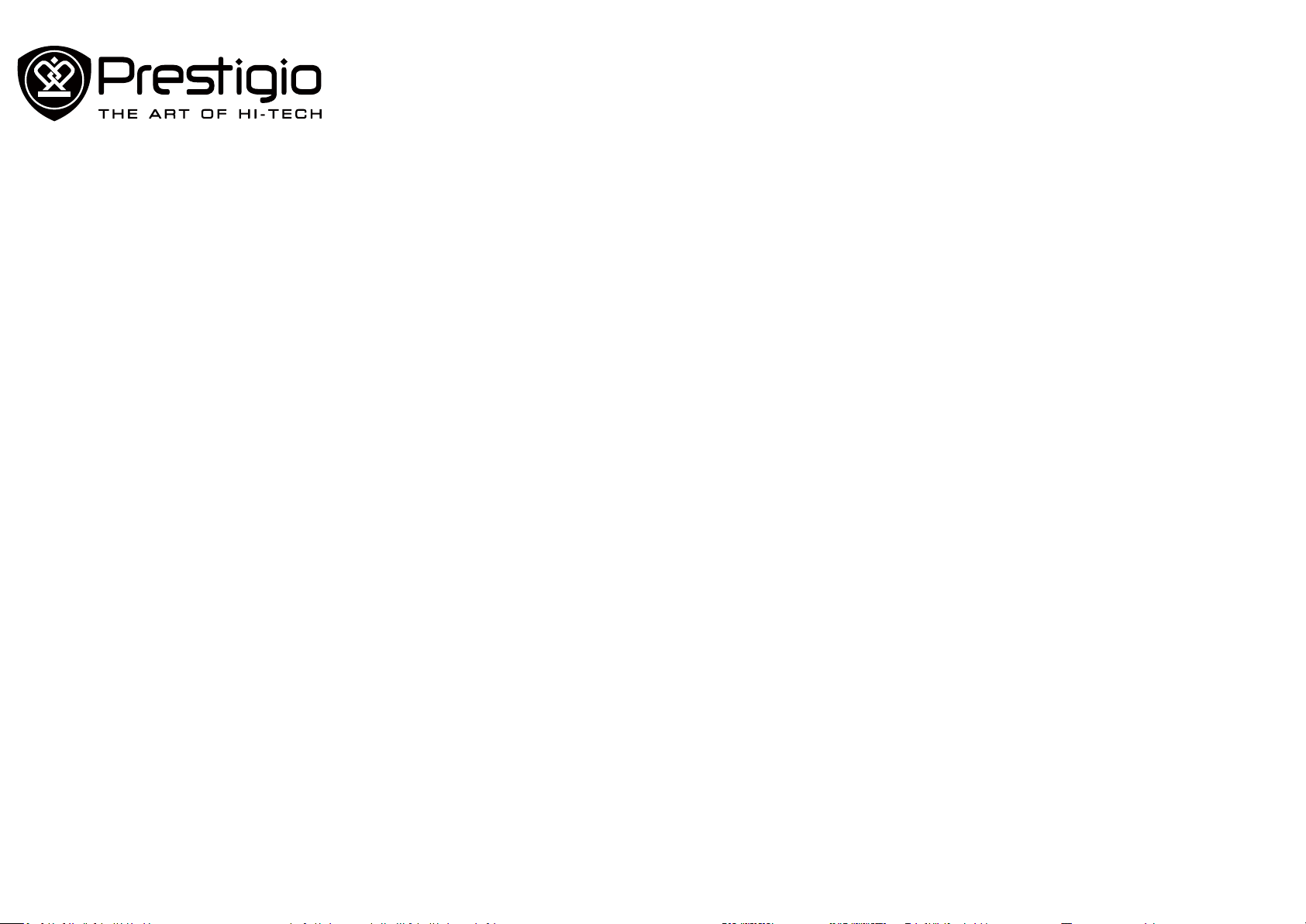
MultiPad PMT7077_3G
Распаковка
Начало работы
Интернет и сеть
Bluetooth
Почта
Камера
Мультимедиа
Телефон
Сообщения
Карты и навигация
Утилиты
Xарактеристики
Устр. неполадок
Безопасности
Основы
Подробную гарантийную информацию можно найти на сайте: www.prestigio.com/support/warranty-terms.
© Copyright 2014 Prestigio. Все права защищены.
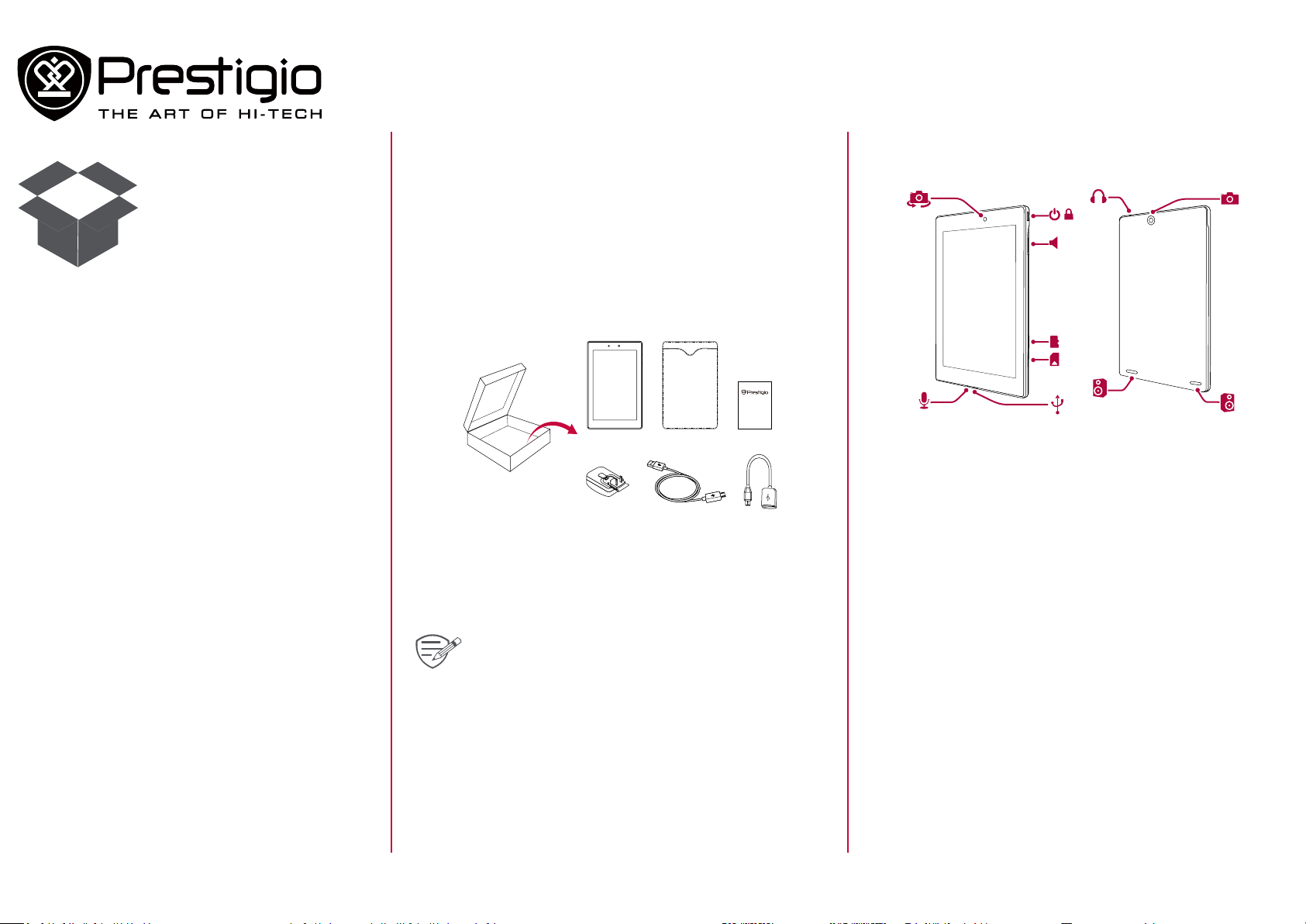
Распаковка
Меню
Hазад
Далее
Устр. неполадок
Комплект поставки
Обзор планшета
Поздравляем Вас с покупкой и приветствуем в Prestigio.
Чтобы найти наиболее эффективное применение Вашего
устройства и получить все преимущества Prestigio, посетите
сайт:
www.prestigio.com/catalogue/MultiPads
Для более детальной информации о Вашем устройстве
посетите сайт:
www.prestigio.com/support
Комплект поставки
• Планшет Prestigio Multipad • Зарядное устройство
• Кабель USB • Кабель OTG
• Чехол • Краткое руководство
пользователя
• Правовые положения и
инструкция по безопасности
Перед использованием ознакомьтесь с «Правовыми
положениями и инструкцией по безопасности»,
входящими в комплект поставки.
• Гарантийный талон
Обзор планшета
8
1
2
1 Фронтальная камера 7 Порт Micro USB
2 Микрофон 8 Разъем для наушников
3 Кнопка питания 9 Динамик
4 Громкость +\ - 10 Основная камера
5 Разъем для карт памяти 11 Динамик
6 Разъем для SIM-карты
+/-
5
6
7
3
4
9
10
11
www.prestigio.com
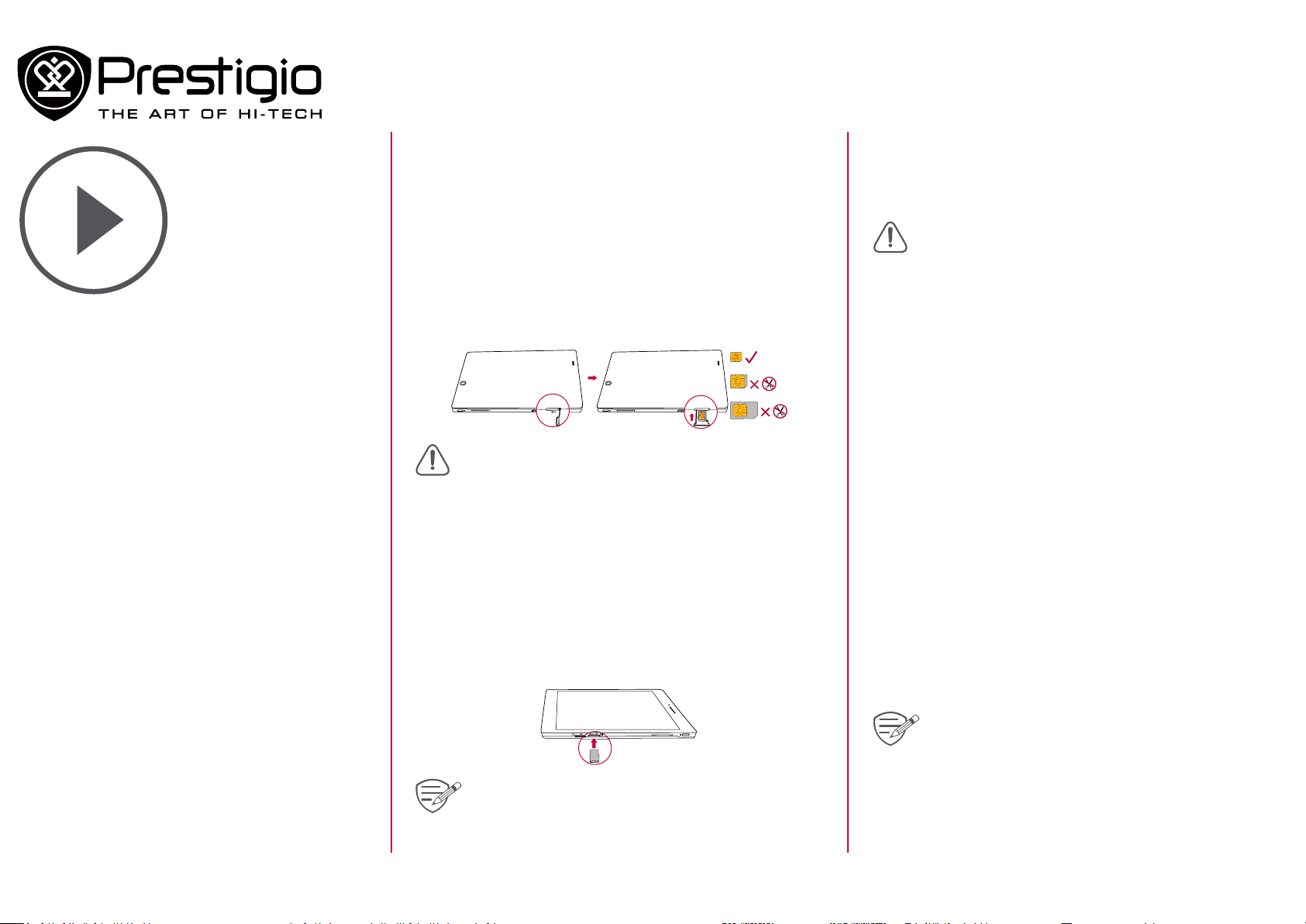
Начало работы
Меню
Hазад
Далее
Устр. неполадок
Установка
Зарядка аккумулятора
Включение планшета
Домашний экран
Главное меню
Установка
Выполните следующие операции для подготовки планшета к
работе.
Не забудьте выключить Ваше устройство перед установкой
карт.
Установка SIM-карты
1. Вставьте стержень в отверстие крышки SIM-карты, чтобы
снять крышку.
2. Вставьте SIM-карту в нужное место и поставьте крышку
обратно.
• Использование несовместимых SIM-карт, SIMкарт, обрезанных вручную, или переходников
SIM-карт может привести к повреждению карт
или устройства, или к искажению данных,
хранящихся на картах.
• Царапание или сгибание SIM-карт может
привести к потере контактов или информации,
поэтому будьте осторожными при обращении,
вставке или извлечении карт.
• Храните все SIM-карты в недоступном для детей
месте.
Вставка карты памяти
Nano SIM
Micro SIM
Standard SIM
Зарядка аккумулятора
Вставьте малый конец USB-кабеля в порт micro USB устройства,
а большой конец кабеля в зарядное устройство.
Вставьте зарядное устройство в электрическую розетку.
Для наибольшей эффективности работы
аккумулятора всегда используйте оригинальное
оборудование. Неоригинальное оборудование
(например, зарядное устройство) может повредить
Ваш аккумулятор или планшет.
Получение наибольшей эффективности
работы аккумулятора
Ниже приведены некоторые советы для достижения
наибольшей эффективности работы аккумулятора.
- Всегда следите за тем, чтобы параметры планшета
соответствовали фактическому использованию.
- Если Вы не используете Bluetooth, Wi-Fi или другие
приложения, отключите их.
- Настройте яркость подсветки экрана на низкий или средний
уровень и на наиболее короткое время.
- Не используйте и не размещайте планшет около магнитных
объектов (например, радио или телевизор) или на
металлических поверхностях, которые будут влиять
на сетевое соединение и в конечном итоге приведет к
разрядке аккумулятора.
Включение планшета
Нажмите и удерживайте кнопку питания несколько секунд для
включения планшета.
Для выключения планшета нажмите и удерживайте
кнопку питания, а затем на всплывающем экране
выберите Power off (Выключить).
Частое записывание и стирание данных сокращает
срок службы карт памяти.
Домашний экран
Домашний экран является начальной точкой для доступа к
свойствам планшета. Домашний экран может иметь несколько
www.prestigio.com
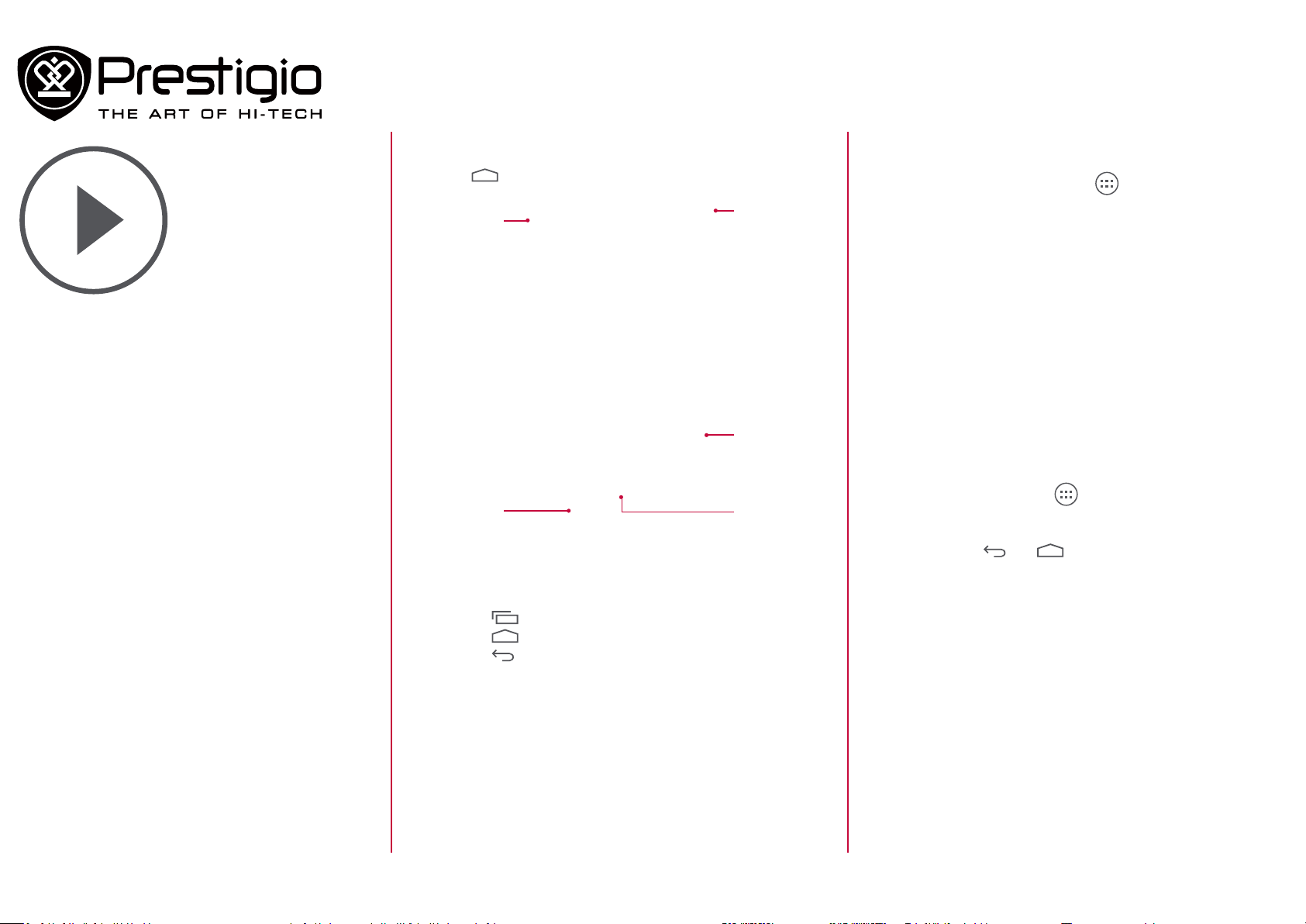
Установка
Меню
Hазад
Далее
Устр. неполадок
Зарядка аккумулятора
Включение планшета
Домашний экран
Главное меню
панелей. Для просмотра других панелей проведите пальцем
влево или вправо.
Нажмите для возврата на Домашний экран. Домашний
экран Вашего планшета содержит следующее:
Приложение
Google search
Виртуальные
кнопки
Строка
состояния
Приложения
и виджеты
Главное меню
Кнопки
Кнопки меню и возврата помогают управлять Вашим
планшетом.
• Нажмите , чтобы открыть список недавних приложений.
• Нажмите , чтобы вернуться на Домашний экран.
• Нажмите , чтобы вернуться на предыдущий экран.
Добавьте ярлык приложения на Домашний
экран
1. На Домашнем экране нажмите и откройте главное
меню.
2. Нажмите и удерживайте ярлык приложения.
3. Перетащите его на панель.
Удалите объект с Домашнего экрана
1. Нажмите и удерживайте объект, который необходимо
удалить.
2. Опция Remove (Удалить) появится в верхней части
Домашнего экрана.
3. Перетащите объект к опции Remove (Удалить).
4. Когда опция Remove (Удалить) станет красной, отпустите
объект.
Главное меню
Все Ваши приложения находятся в Главном меню. На
Домашнем экране нажмите , чтобы открыть главное
меню. Главное меню может иметь несколько панелей. Для
просмотра других панелей, проведите пальцем влево или
вправо. Нажмите или , для возврата на Домашний
экран.
Персонализируйте обои
Выберите Вашу любимую картинку в качестве обоев для
Домашнего экрана.
1. Нажмите и удерживайте свободную зону на Домашнем
экране.
2. Выберите Wallpaper (Обои).
3. Выберите изображение и установите его в качестве обоев.
- Или выберите фото в Галерее и установите его в качестве
обоев.
www.prestigio.com
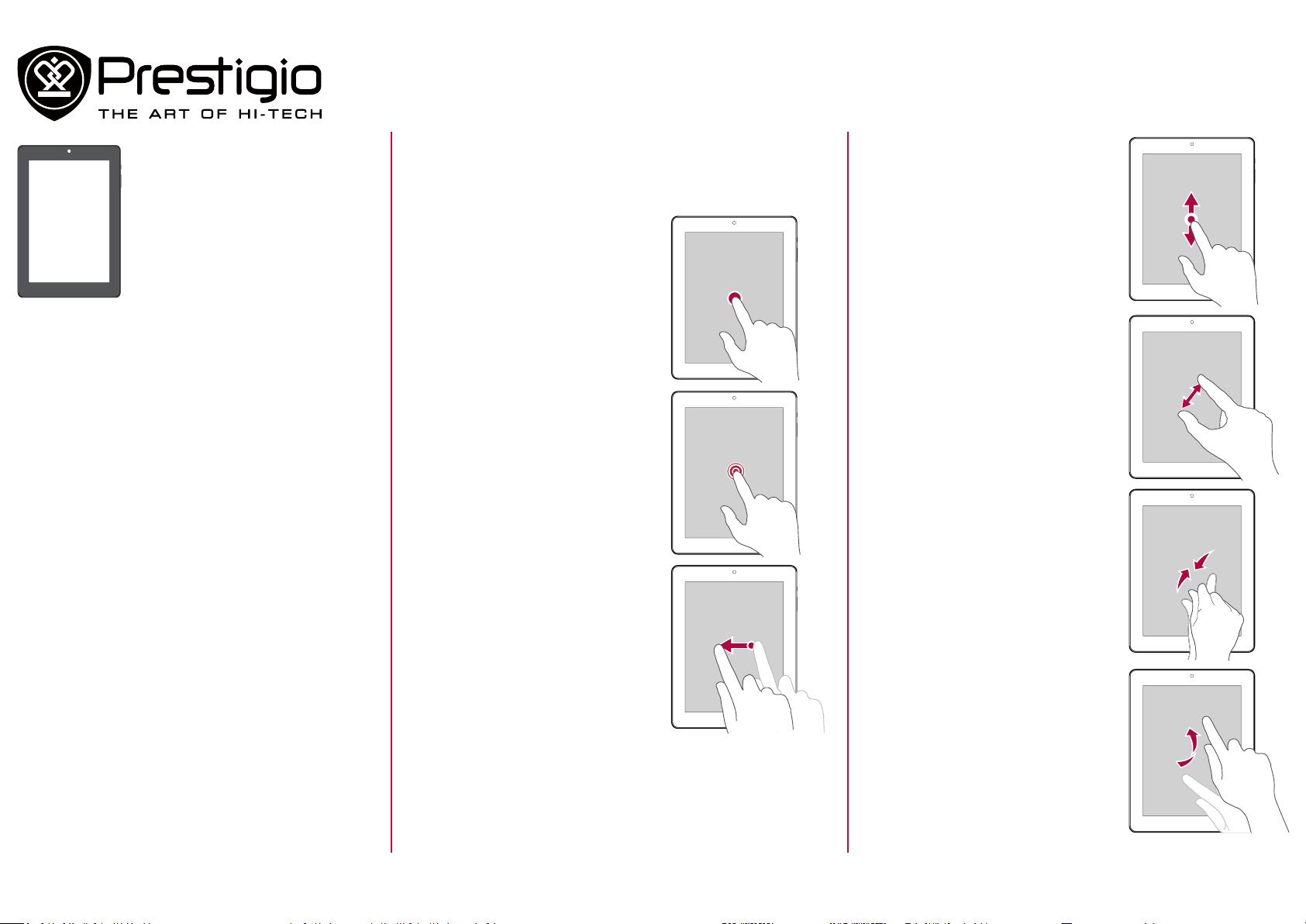
Основы
Меню
Hазад
Далее
Устр. неполадок
Управление пальцами
Блокировка и снятие
блокировки экрана
Панель уведомлений
Быстрые настройки
Иконки статусов
Ввод текста
Обновление системы
Управление пальцами
Для управления сенсорным экраном пользуйтесь
исключительно пальцами.
Касание
Для открытия приложений, выбора
пунктов меню, нажатия виртуальных
кнопок или ввода символов с использованием виртуальной клавиатуры,
используйте касание пальцем.
Касание и удержание
Коснитесь и удерживайте объект
более 2 секунд для открытия
доступных опций.
Скольжение
Быстрое скольжение Вашего пальца
вертикально или горизонтально по
экрану позволяет перейти на другие
главные страницы, пролистать
документы и т.д.
Скольжение или
прокручивание
Переместите Ваш палец вертикально
по экрану, чтобы открыть ыпадающее
меню. Тащите вверх или вниз для
прокрутки.
Увеличение
Растяните веб-страницу, карту или
изображение двумя пальцами для
увеличения их части.
Уменьшение
Сдвиньте два пальца вместе на вебстранице, карте или изображении для
уменьшения их части.
Пролистывание
Пролистните влево или вправо на Домашнем экране или экранах
приложений, чтобы увидеть другую
панель. Пролистните вверх или вниз,
чтобы просмотреть веб-страницу или
список, например контакты.
www.prestigio.com
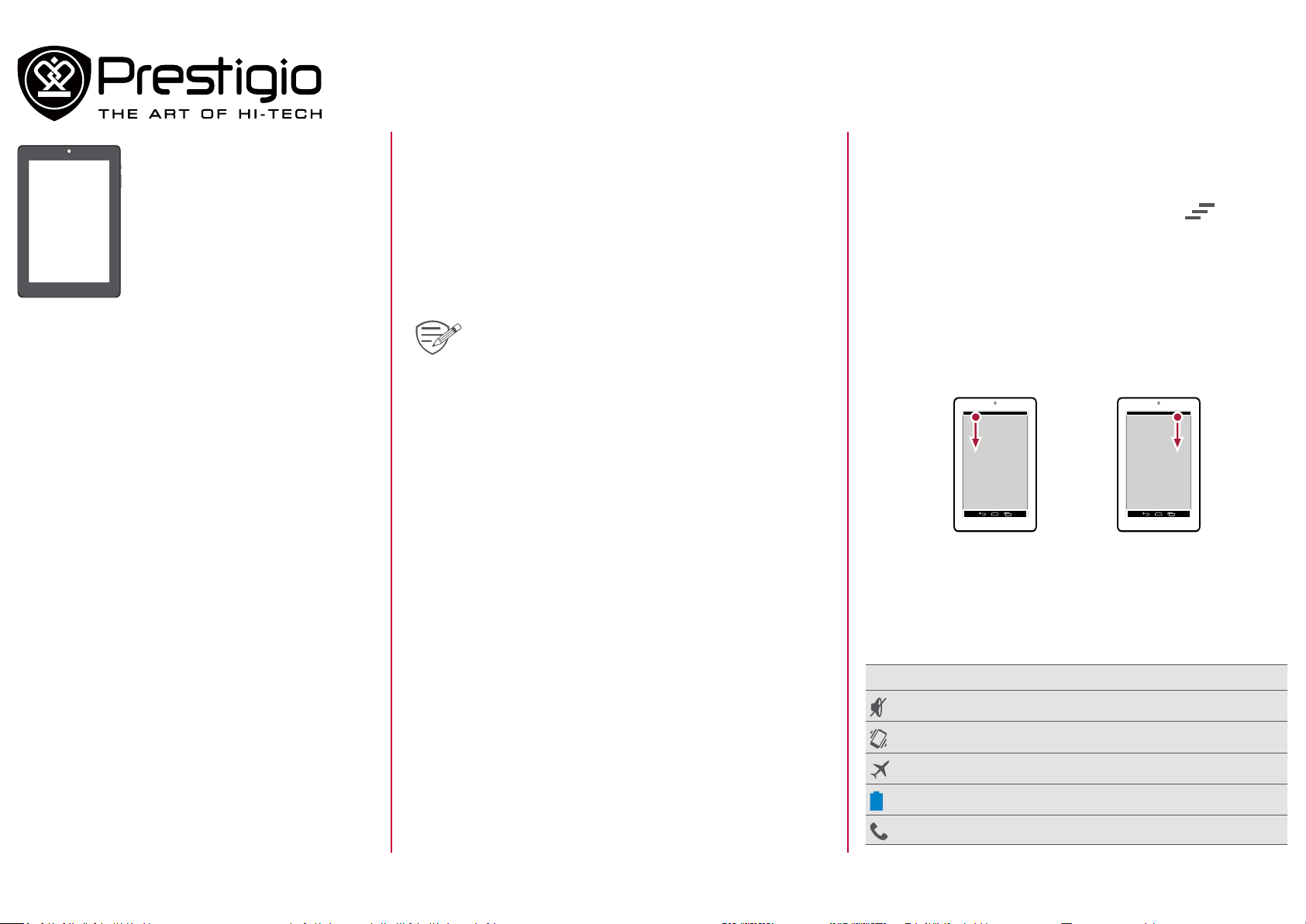
Управление пальцами
Меню
Hазад
Далее
Устр. неполадок
Блокировка и снятие
блокировки экрана
Панель уведомлений
Быстрые настройки
Иконки статусов
Ввод текста
Обновление системы
Блокировка и снятие блокировки
экрана
Если Вы не используете планшет, заблокируйте его, чтобы
избежать нежелательных операций и сохранить заряд
аккумулятора.
• Блокировка: нажмите кнопку питания.
• Снятие блокировки: нажмите кнопку питания, а затем
переместите иконку блокировки, чтобы разблокировать
экран.
В заблокированном состоянии планшет может:
Автоматическая блокировка
Вы можете установить временной диапазон для
автоматической блокировки экрана.
1. В меню нажмите Settings (Настройки) >Display (Дисплей) >
2. Выберите желаемый временной диапазон.
• Получать звонки, текстовые сообщения и другие
обновления.
• Проигрывать музыку.
• Настраивать звук.
Вы можете использовать наушники, чтобы отвечать
на звонки и слушать музыку.
Sleep (Переход в неактивное состояние).
панель уведомлений для просмотра уведомлений о событиях
или новой информации, которую Вы получили.
- Для открытия панели уведомлений, проведите вниз из
верхней левой части экрана.
- Чтобы отказаться от уведомлений, нажмите .
Быстрые настройки
Быстрые настройки позволяют легко включить или выключить
режим полета, Wi-Fi и другие функции. Кроме того, они
обеспечивают клавиши быстрого доступа для настройки
яркости, блокировки экрана, автоориентации и доступа к
системным настройкам.
- Проведите вниз из верхней правой части экрана, чтобы
открыть быстрые настройки.
открытие панели
уведомлений
открытие быстрых
настроек
Настройка алгоритма блокировки экрана
Чтобы защитить Вашу персональную информацию и не
допустить использование планшета без Вашего разрешения,
настройте алгоритм блокировки экрана, PIN-код или пароль.
Вам будет необходимо снимать блокировку экрана каждый
раз при включении планшета или когда он находиться в
режиме ожидания определенный промежуток времени.
• •В меню нажмите Settings (Настройки)>Security
(Безопасность) > Screen lock (Блокировка экрана).
Панель уведомлений
Когда Вы получаете новое уведомление, Вы можете открыть
Иконки статусов
Иконки в строке статусов в верхней части экрана дают
информацию о Вашем планшете:
Иконки Значение
Активирован беззвучный режим
Активирован режим вибрации
Активирован режим полета
Уровень заряда аккумулятора
Текущее соединение
www.prestigio.com
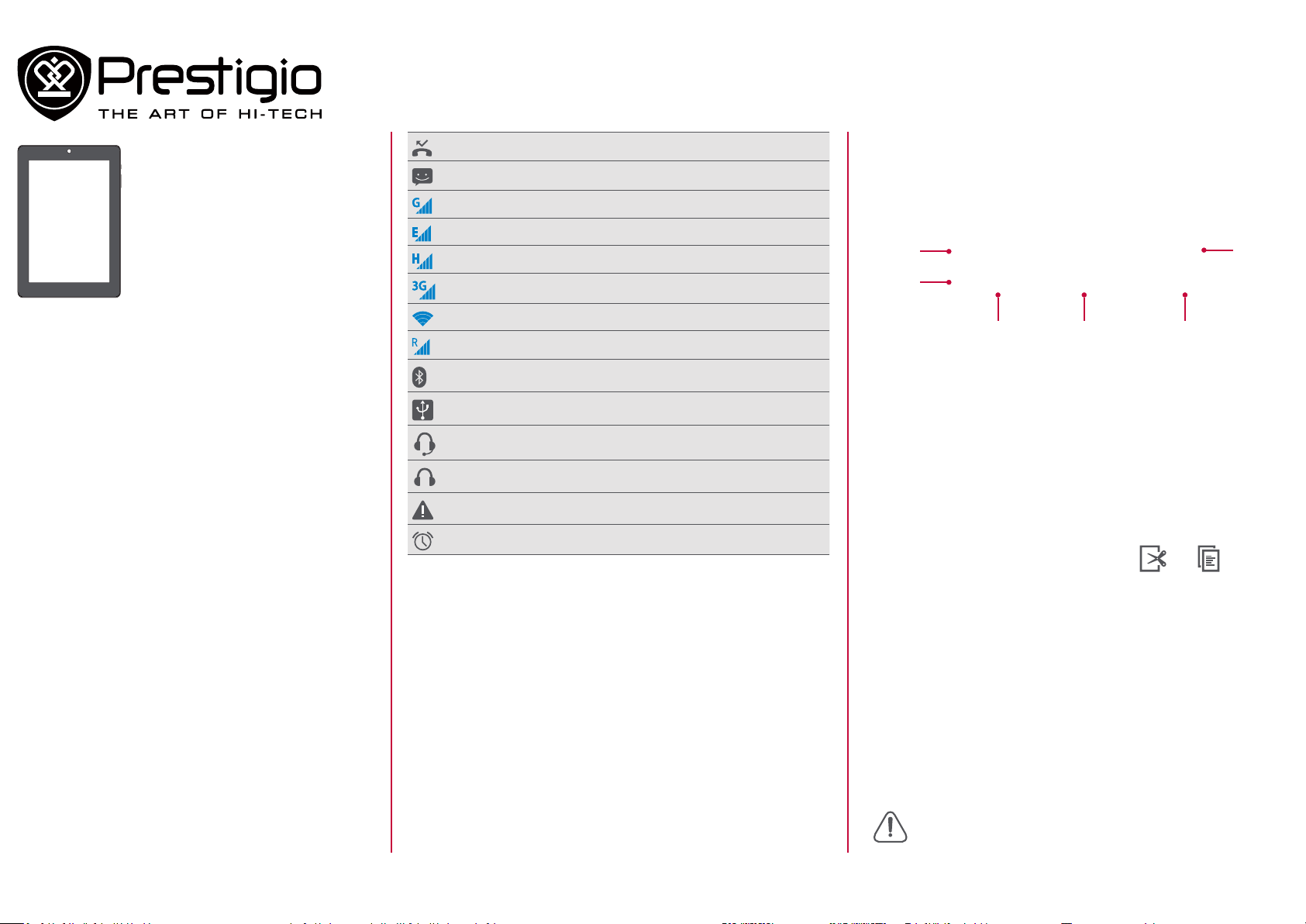
Пропущенный звонок
Меню
Hазад
Далее
Устр. неполадок
Новое SMS или MMS сообщение
Подключение к GPRS-сети
Использование клавиатуры Prestigio
Управление пальцами
Блокировка и снятие
блокировки экрана
Панель уведомлений
Быстрые настройки
Иконки статусов
Ввод текста
Обновление системы
Подключение к EDGE-сети
Подключение к HSPA-сети
Подключение 3G-сети
Подключение Wi-Fi
Роуминг (вне зоны нормальной работы).
Активирован Bluetooth
Соединение с ПК.
Подключена проводная гарнитура.
Подключены наушники.
Предупреждение.
Установлен будильник.
Ввод текста
Используйте клавиатуру Prestigio или функцию голосового
набора для ввода текста.
Смена метода ввода
Вы можете загрузить приложение ввода или использовать
метод ввода, предварительно установленный на Вашем
планшете. Для смены метода ввода выполните следующие
шаги:
1. В меню нажмите Settings (Настройки) >Language & input
(Язык и ввод)> Default (По умолчанию).
2. Выберите желаемый метод ввода.
1
2
3 54
1. Клавиша регистра: Нажмите ее перед вводом заглавных
букв. Для всех заглавных букв нажмите ее дважды.
Нажмите ее снова для ввода строчных букв.
2. Клавиши цифр и символов.
3. Клавиша голосового ввода: нажмите и удерживайте для
активации функции голосового ввода.
4. Пробел.
5. Клавиша ввода.
6. Клавиша возврата.
6
Вырезание и копирование текста
1. Выделите желаемый текст и нажмите или
. Выделенный текст вырезается или копируется в буфер
обмена.
2. В поле ввода текста нажмите и удерживайте точку, в
которую вы хотите вставить текст.
3. Нажмите PASTE (ВСТАВИТЬ).
Обновление системы
Ваш планшет может проверять наличие новых обновлений
и уведомлять Вас о них. Кроме того, Вы можете проверять
наличие новых обновлений вручную. Вы можете настроить
эту опцию в Settings (Настройки) > About tablet (О планшете)>
System updates (Обновления системы).
Не нажимайте никакую кнопку, пока устройство
обновляется.
www.prestigio.com
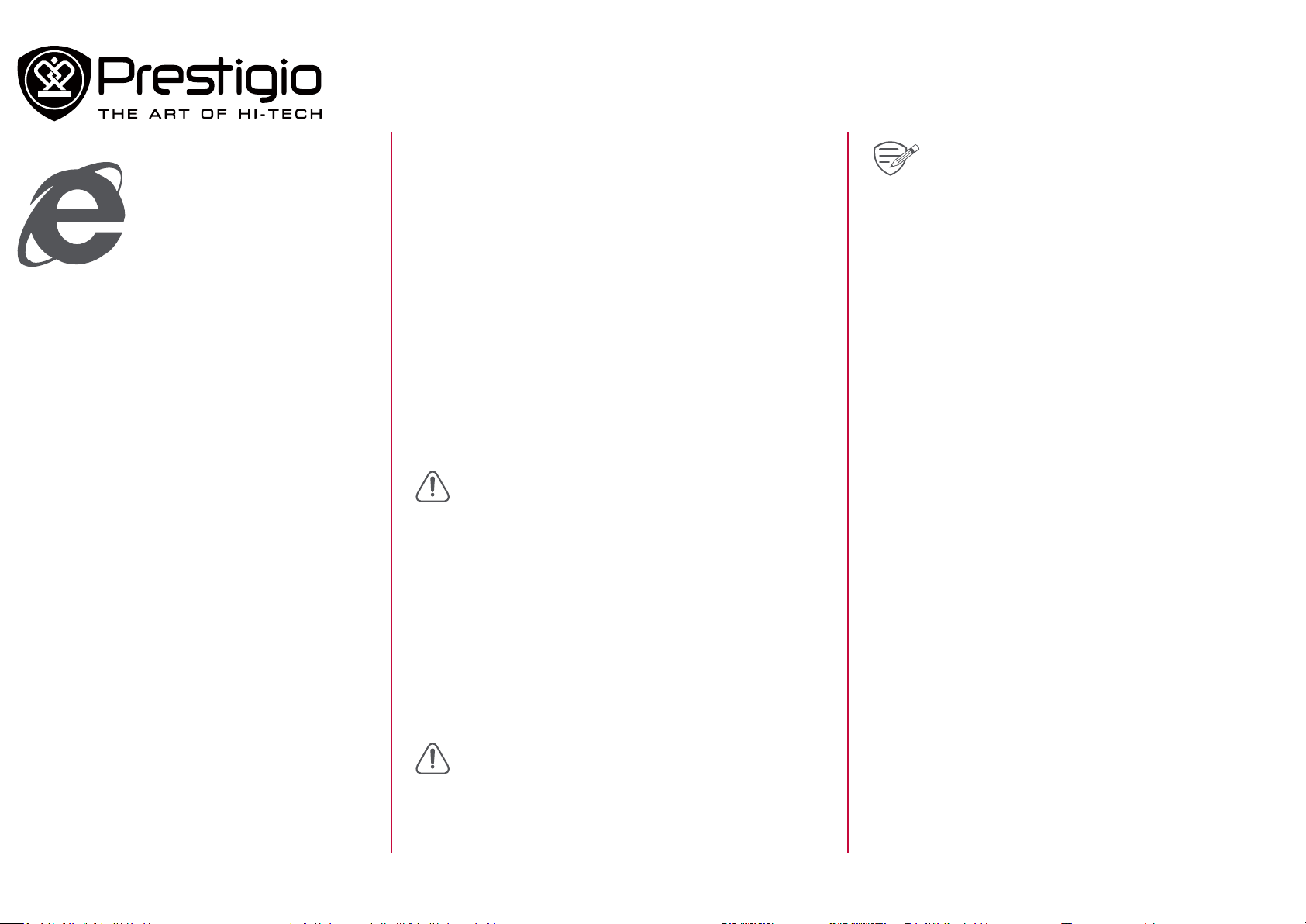
Интернет и сеть
Меню
Hазад
Далее
Устр. неполадок
Подключение к интернету
Просмотр веб-страниц
Подключение к интернету
Ваш планшет подключается к интернету в случае
необходимости с помощью соединения Wi-Fi (при наличии)
или подключения к данным Вашего мобильного оператора.
Подключение к данным
Подключение к данным и отключение
1. Перейдите в Setting (Настройки), нажмите More...
(Больше…) > Mobile networks (Мобильные сети)> Data
enabled (Данные активированы).
2. Коснитесь для подключения к данным или для отключения.
Включение и выключение роуминга данных
Подключение к сетям-партнерам Вашего мобильного
оператора и доступ к сервисам данных, когда Вы находитесь
вне зоны покрытия Вашего мобильного оператора.
Использование сервисов данных в роуминге может
1. Перейдите в Setting (Настройки), нажмите More...
2. Коснитесь для включения или выключения роуминга
Отслеживайте трафик данных
Если Вы имеете ограниченное количество данных, важно
отслеживать действия и приложения, отправляющие и
получающие данные.
быть платным. Проверьте тарифы за роуминг
данных у Вашего мобильного оператора перед
использованием роуминга данных.
(Больше…) > Mobile networks (Мобильные сети)> Data
roaming (Роуминг данных).
данных.
Чтобы сэкономить на трафике данных,
подключайтесь к сети Wi-Fi по мере необходимости
и не устанавливайте Ваши он-лайн аккаунты и
электронную почту на синхронизацию.
Трафик данных, измеряемый Вашим планшетом,
1. Перейдите в Settings (Настройки), нажмите Data usage
2. Подключитесь к данным, выберите Set mobile data
3. Нажмите Data usage cycle (Цикл трафика данных),
4. Потяните маркер красной линии, чтобы установить лимит
может отличаться от фактического трафика данных.
(Трафик данных).
limit (Установить лимит мобильных данных), чтобы
автоматически разорвать подключение к данным, когда Вы
достигнете установленного лимита.
установите определенный временной интервал, чтобы
увидеть, сколько данных Вы использовали.
данных на месяц.
Использование планшета в качестве
беспроводного роутера
Откройте Ваше подключение к данным для других устройств,
используя планшет в качестве беспроводного роутера.
1. Перейдите в Setting (Настройки), нажмите More...
(Больше…).> Tethering & portable hotspot (Режим модема и
портативная точка доступа)
2. В Set up Wi-Fi hotspot (Установить точку доступа Wi-Fi),
введите название роутера.
3. Выберите тип защиты и настройте пароль (ключ) для
Вашего беспроводного роутера.
4. Коснитесь, чтобы включить портативную точку доступа WiFi.
Совместное использование подключения к
данным с помощью USB-модема
Вы можете использовать подключение к данным Вашего
планшета для подключения Вашего компьютера к интернету.
1. Подключите планшет к компьютеру с помощью USB-кабеля.
2. Перейдите в Settings (Настройки), подключитесь к данным.
3. Коснитесь More...(Больше…).> Tethering & portable hotspot
(Режим модема и портативная точка доступа).
4. 4.Коснитесь, чтобы включить USB-модем.
www.prestigio.com
